eNSP环境搭建指南
eNSP配置SSH
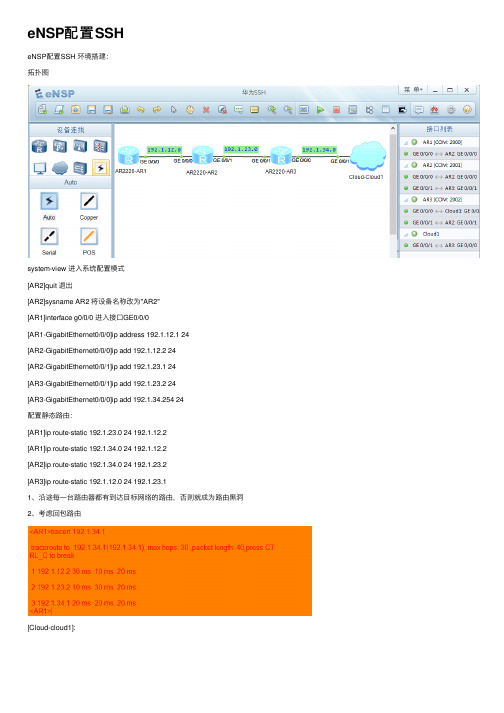
eNSP配置SSHeNSP配置SSH 环境搭建:拓扑图system-view 进⼊系统配置模式[AR2]quit 退出[AR2]sysname AR2 将设备名称改为"AR2"[AR1]interface g0/0/0 进⼊接⼝GE0/0/0[AR1-GigabitEthernet0/0/0]ip address 192.1.12.1 24[AR2-GigabitEthernet0/0/0]ip add 192.1.12.2 24[AR2-GigabitEthernet0/0/1]ip add 192.1.23.1 24[AR3-GigabitEthernet0/0/1]ip add 192.1.23.2 24[AR3-GigabitEthernet0/0/0]ip add 192.1.34.254 24配置静态路由:[AR1]ip route-static 192.1.23.0 24 192.1.12.2[AR1]ip route-static 192.1.34.0 24 192.1.12.2[AR2]ip route-static 192.1.34.0 24 192.1.23.2[AR3]ip route-static 192.1.12.0 24 192.1.23.11、沿途每⼀台路由器都有到达⽬标⽹络的路由,否则就成为路由⿊洞2、考虑回包路由[Cloud-cloud1]:[AR2]display ip interface brief 查看接⼝的IIP摘要信息[AR2]display this 查看当前配置[AR2]display interface g0/0/0 查看接⼝的详细信息[AR2]display current-configuration interface g0/0/0 查看当前有效配置中的接⼝信息[AR2]display ip routing-table 查看路由表[AR2]ip route-static <⽬标⽹络> <⼦⽹掩码><下⼀跳地址> 配置静态路由[AR2]undo <命令> 撤销⼀条命令,或禁⽤某项功能(⼀)、在华为设备上开启Telnet(1)、密码认证:[AR1]user-interface vty 0 4 配置虚拟⽤户终端[AR1-ui-vty0-4]authentication-mode password 认证模式设为密码认证Please configure the login password (maximum length 16):1234 输⼊密码[AR1-ui-vty0-4]set authentication password cipher 123456 也可⽤此命令输⼊密码,cipher:密码不显⽰因权限过低,⽆法进⼊系统视图开启ip包的debug功能(需要先打开终端显⽰信息中⼼发送的调试/⽇志/告警信息功能)terminal monitor 打开终端显⽰信息中⼼发送的调试/⽇志/告警信息功能debug ip packet 打开或关闭ip报⽂调试开关设置超级⽤户⼝令,可以切换到级别3[AR1]super password cipher 密码(此密码不可与第⼀次输⼊的密码相同)输⼊密码huawei,即可进⼊系统视图,可以看到级别为3Privilege note: 0-VISIT, 1-MONITOR, 2-SYSTEM, 3-MANAGE0-查看,1-监视,2-系统,3-管理(2)、本地⽤户认证:[AR1-ui-vty0-4]authentication-mode aaa 启⽤本地⽤户认证添加⼀个本地⽤户账户(⼆)、SSH认证:查看原始密钥对:1、可以重新⽣成密钥对,替换原始密钥对[AR2]rsa local-key-pair create[AR2]display rsa local-key-pair public2、开启ssh远程登陆服务[AR2]user-interface vty 0 4[AR2-ui-vty0-4]authentication-mode aaa 认证模式⽤户模式[AR2-ui-vty0-4]protocol inbound ssh 只允许ssh登录[AR2-aaa]local-user xusongyuan privilege level 15 password cipher 123456 添加⽤户[AR2-aaa]local-user xusongyuan service-type ssh 指定⽤户类型[AR2]stelnet server enable 打开SSH服务(三)、华为设备作为SSH客户端[AR3]stelnet server enable(可以不⽤)[AR3]stelnet 192.1.12.1在⾸次作为SSH客户端连接SSH服务器时,需要启⽤如下指令ssh client first-time enablesave。
ensp mstp vrrp

使用ENSP搭建MSTP+VRRP高可用性拓扑实验毕业工作一年,因工作需要,所接触的网络环境全部都要求高可用性,VRRP+MSTP二层防环且满足高可用性的综合技术,越来越多的得到企业的青睐,因为手头没有那么多的设备供研究,因此最近使用华为的ENSP搭建了MSTP+VRRP的实验拓扑,以下为实验内容。
1.实验拓扑
2.各设备连接及IP地址
3.配置思路及主要命令
(1)修改设备名称,创建vlan及vif(SW A,SWB,SWC依据实际拓扑进行配置)
(2)配置MSTP(SW A,SWB,SWC根据实际情况进行配置)
(3)设置端口角色,启用STP特性
(4)配置设备的VRRP功能
(5)启用设备的OSPF功能
(6)至此,实验配置完成,可通过以下命令来查看设备是否正确配置并正常运行
✧查看设备的stp状态
dis stp bri
✧查看设备的vrrp状态
dis vrrp
✧查看设备的路由表
dis ip rou。
2024版三层交换机配置MSTP协议详解华为eNSP实验[1]
![2024版三层交换机配置MSTP协议详解华为eNSP实验[1]](https://img.taocdn.com/s3/m/30b1977f11661ed9ad51f01dc281e53a580251b9.png)
总结与展望
实验环境搭建
成功搭建华为eNSP实验环境,包括三层交换机、PC等网络设备,并正确连接物理链路。
MSTP协议配置
在三层交换机上完成MSTP协议的配置,实现VLAN的划分和跨交换机的通信。
实验结果验证
通过PC机的互通测试,验证MSTP协议配置的正确性和有效性。
实验总结
03
02
01
MSTP是IEEE 802.1s标准中定义的一种协议,是STP(Spanning Tree Protocol,生成树协议)的扩展,支持多实例生成树,可以实现不同VLAN(Virtual Local Area Network,虚拟局域网)之间的负载均衡和快速收敛。
MSTP协议特点
多实例生成树
兼容性
VLAN感知
为每个VLAN配置一个三层接口,并分配IP地址,以便实现不同VLAN之间的路由。
配置三层接口
01
02
03
配置VLAN和接口
配置MSTP域和实例
在交换机上创建一个MSTP域,并为该域分配一个唯一的域名。
配置MSTP实例
在MSTP域中创建多个MSTP实例,每个实例对应一个生成树拓扑。根据网络需求,为每个实例分配相应的VLAN。
配置MSTP优先级
设置交换机的MSTP优先级,以确定交换机在生成树拓扑中的角色(如根桥、备份根桥等)。
配置MSTP域
配置MSTP端口
将交换机上的端口配置为MSTP端口,并设置端口的路径开销、端口优先级等参数。
配置MSTP链路
在交换机之间建立MSTP链路,实现生成树拓扑的连接。根据网络需求,可以配置链路的带宽、延迟等参数。
快速收敛
MSTP协议工作原理
华为配置实验报告
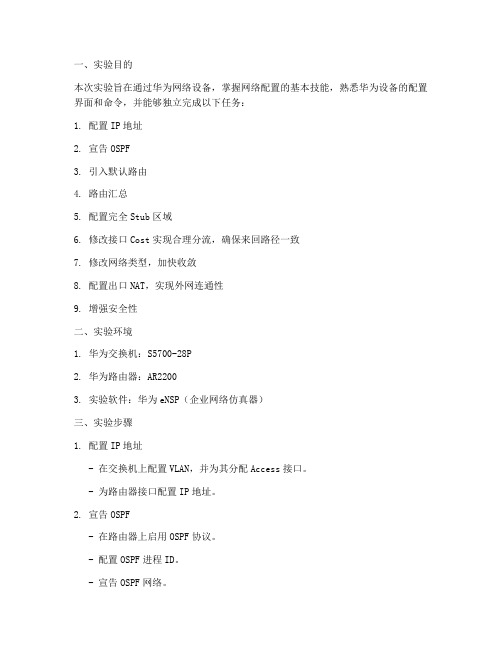
一、实验目的本次实验旨在通过华为网络设备,掌握网络配置的基本技能,熟悉华为设备的配置界面和命令,并能够独立完成以下任务:1. 配置IP地址2. 宣告OSPF3. 引入默认路由4. 路由汇总5. 配置完全Stub区域6. 修改接口Cost实现合理分流,确保来回路径一致7. 修改网络类型,加快收敛8. 配置出口NAT,实现外网连通性9. 增强安全性二、实验环境1. 华为交换机:S5700-28P2. 华为路由器:AR22003. 实验软件:华为eNSP(企业网络仿真器)三、实验步骤1. 配置IP地址- 在交换机上配置VLAN,并为其分配Access接口。
- 为路由器接口配置IP地址。
2. 宣告OSPF- 在路由器上启用OSPF协议。
- 配置OSPF进程ID。
- 宣告OSPF网络。
3. 引入默认路由- 在路由器上配置默认路由,指向下一跳路由器。
4. 路由汇总- 配置路由汇总,减少路由表项。
5. 配置完全Stub区域- 在OSPF区域中配置完全Stub区域,禁止区域内的路由器学习其他区域的路由信息。
6. 修改接口Cost实现合理分流- 根据网络流量需求,修改接口Cost值,实现合理分流。
7. 修改网络类型,加快收敛- 根据网络需求,修改OSPF网络类型,加快收敛速度。
8. 配置出口NAT,实现外网连通性- 配置NAT地址转换,实现内网设备访问外网。
9. 增强安全性- 配置访问控制列表(ACL),限制对网络设备的访问。
- 配置IPsec VPN,保障数据传输安全。
四、实验结果与分析1. 成功配置了IP地址、OSPF、默认路由、路由汇总、完全Stub区域等。
2. 修改接口Cost值,实现了合理分流。
3. 修改网络类型,加快了收敛速度。
4. 配置出口NAT,实现了外网连通性。
5. 增强了网络设备的安全性。
五、实验总结通过本次实验,我们掌握了以下技能:1. 华为设备的配置界面和命令。
2. 网络配置的基本技能。
3. OSPF多区域配置的规划和实施。
有趣的广播风暴——使用eNSP模拟交换环路

有趣的广播风暴——使用eNSP模拟交换环路我们知道交换网络如果发生环路后果非常严重,轻者可以让终端上网变慢、重者可以全网瘫痪。
工作的过程中有些故障产生是由于环路产生的,下面我先为大家讲解几种环路的可能性:一、接入层设备连接终端,终端连线错误。
如把IP电话的两个接口接入同一个接入层交换机上,交换机不支持生成树。
二、接入层交换机生成树被关闭,交换机自己接线接成环路。
如交换机自身1接口接到5接口三、接入层到核心层交换机生成树配置错误。
如在级联接口上配置了BPDU过滤四、交换机之间光纤连接出现单向通信故障。
如一根光线中断或光模块有故障。
五、生成树不兼容或生成树协议报文被拥塞丢弃。
如思科的PVRST+和H3C的RSTP就有兼容性问题网络故障发生后,如何才能判断故障是由环路引发的呢?举个例子,如果网络访问速度变慢,ping 外网有严重丢包,ping内网有延时很大,故障的原因可能有多种。
怎么才能断定这个故障是环路引发的呢,有三个现象可以用来做诊断,分别是:一、广播风暴:链路上的广播包可以占满带宽,100M约30000~50000/pps。
二、多帧复制:抓包可以抓到同一个帧的多个副本,只限广播帧和组播帧三、MAC地址表抖动:交换机上可以周期性的看到MAC地址翻滚(flapping)的日志下面的实验就为大家演示这三个现象,这个实验有两种做法:一、所有交换机都关闭STP,环路自动发生,就可以做相关验证。
二、配置BPDU过滤,引发交换机STP计算错误造成环路。
我这里用的是第二种方法,顺便一起学习下BPDU过滤的功能。
好啦废话太多了,现在正式开始:第一、如下搭建拓扑(第一次做该实验建议原样搭建,可以避免出错)设备启动后以后,交换机和PC要做一个简单配置:lsw1上的配置:sysname sw1stp mode stpstp instance 0 priority 4096lsw2上的配置:sysname sw2stp mode stpstp instance 0 priority 8192lsw3上的配置:sysname sw3stp mode stpPC1上的配置:配置ip为1.1.1.1 mask 255.255.255.0 PC2上的配置:配置ip为1.1.1.2 mask 255.255.255.0 配置完成后,交换机会计算生成树,如下结果:此时三台交换机可以看到除了LSW3的g0/0/1丢弃状态外,其它交换机全是转发状态:[sw1]dis stp briefMSTID Port Role STP State Protection0 GigabitEthernet0/0/1 DESI FORWARDING NONE0 GigabitEthernet0/0/2 DESI FORWARDING NONE0 GigabitEthernet0/0/3 DESI FORWARDING NONE[sw2]dis stp briefMSTID Port Role STP State Protection0 GigabitEthernet0/0/1 ROOT FORWARDING NONE0 GigabitEthernet0/0/2 DESI FORWARDING NONE0 GigabitEthernet0/0/3 DESI FORWARDING NONE[sw3]dis stp briefMSTID Port Role STP State Protection0 GigabitEthernet0/0/1 ALTE DISCARDING NONE0 GigabitEthernet0/0/2 ROOT FORWARDING NONE此时PC1 ping PC1 正常,无丢包Welcome to use PC Simulator!PC>ping 1.1.1.2Ping 1.1.1.2: 32 data bytes, Press Ctrl_C to breakFrom 1.1.1.2: bytes=32 seq=1 ttl=128 time=78 msFrom 1.1.1.2: bytes=32 seq=2 ttl=128 time=47 msFrom 1.1.1.2: bytes=32 seq=3 ttl=128 time=47 msFrom 1.1.1.2: bytes=32 seq=4 ttl=128 time=16 msFrom 1.1.1.2: bytes=32 seq=5 ttl=128 time=31 ms--- 1.1.1.2 ping statistics ---5 packet(s) transmitted5 packet(s) received0.00% packet lossround-trip min/avg/max = 16/43/78 msPC>现在,我们来模拟交换环路的生成。
基于VMware和eNSP的网络实验环境搭建
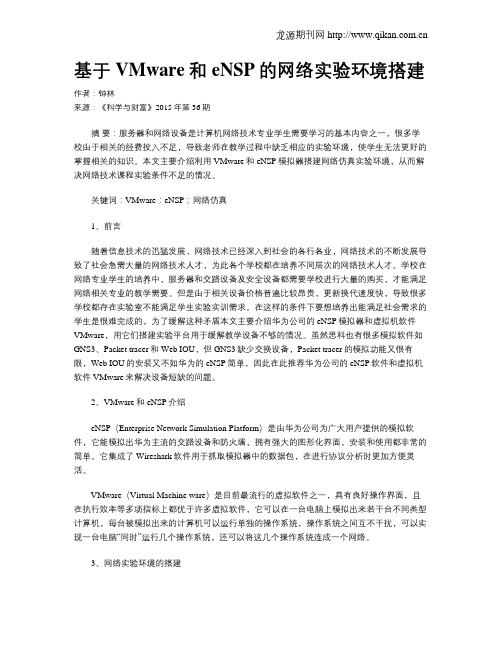
基于VMware和eNSP的网络实验环境搭建作者:钟林来源:《科学与财富》2015年第36期摘要:服务器和网络设备是计算机网络技术专业学生需要学习的基本内容之一,很多学校由于相关的经费投入不足,导致老师在教学过程中缺乏相应的实验环境,使学生无法更好的掌握相关的知识。
本文主要介绍利用VMware和eNSP模拟器搭建网络仿真实验环境,从而解决网络技术课程实验条件不足的情况。
关键词:VMware;eNSP;网络仿真1、前言随着信息技术的迅猛发展,网络技术已经深入到社会的各行各业,网络技术的不断发展导致了社会急需大量的网络技术人才,为此各个学校都在培养不同层次的网络技术人才。
学校在网络专业学生的培养中,服务器和交路设备及安全设备都需要学校进行大量的购买,才能满足网络相关专业的教学需要。
但是由于相关设备价格普遍比较昂贵,更新换代速度快,导致很多学校都存在实验室不能满足学生实验实训需求。
在这样的条件下要想培养出能满足社会需求的学生是很难完成的,为了缓解这种矛盾本文主要介绍华为公司的eNSP模拟器和虚拟机软件VMware,用它们搭建实验平台用于缓解教学设备不够的情况。
虽然思科也有很多模拟软件如GNS3、Packet tracer和Web IOU,但GNS3缺少交换设备,Packet tracer的模拟功能又很有限,Web IOU的安装又不如华为的eNSP简单,因此在此推荐华为公司的eNSP软件和虚拟机软件VMware来解决设备短缺的问题。
2、VMware和eNSP介绍eNSP(Enterprise Network Simulation Platform)是由华为公司为广大用户提供的模拟软件,它能模拟出华为主流的交路设备和防火墙,拥有强大的图形化界面,安装和使用都非常的简单。
它集成了Wireshark软件用于抓取模拟器中的数据包,在进行协议分析时更加方便灵活。
VMware(Virtual Machine ware)是目前最流行的虚拟软件之一,具有良好操作界面,且在执行效率等多项指标上都优于许多虚拟软件,它可以在一台电脑上模拟出来若干台不同类型计算机,每台被模拟出来的计算机可以运行单独的操作系统,操作系统之间互不干扰,可以实现一台电脑“同时”运行几个操作系统,还可以将这几个操作系统连成一个网络。
ensp搭建流程
ensp搭建流程下载温馨提示:该文档是我店铺精心编制而成,希望大家下载以后,能够帮助大家解决实际的问题。
文档下载后可定制随意修改,请根据实际需要进行相应的调整和使用,谢谢!并且,本店铺为大家提供各种各样类型的实用资料,如教育随笔、日记赏析、句子摘抄、古诗大全、经典美文、话题作文、工作总结、词语解析、文案摘录、其他资料等等,如想了解不同资料格式和写法,敬请关注!Download tips: This document is carefully compiled by theeditor. I hope that after you download them,they can help yousolve practical problems. The document can be customized andmodified after downloading,please adjust and use it according toactual needs, thank you!In addition, our shop provides you with various types ofpractical materials,such as educational essays, diaryappreciation,sentence excerpts,ancient poems,classic articles,topic composition,work summary,word parsing,copy excerpts,other materials and so on,want to know different data formats andwriting methods,please pay attention!ensp 搭建流程一、准备工作阶段。
在进行 ensp 搭建之前,需要做好充分的准备。
第一节 ensp的使用及配置规划
第一节ensp的使用及整网的配置规划目的:能够学会ensp的使用(ensp是华为的网络模拟器),并在ensp上能够画拓扑图,能够根据拓扑规划端口连接,以及规划各个协议的配置数据,以及各个业务的vlan等组网如下:包含的设备有:3台路由器(AR),3台交换机(2台S5700做汇聚交换机,1台S3700做接入交换机),3台PC模拟用户(机房用户和服务器)实验:1,安装ensp。
安装时需要的软件如下图:先安装virtualbox和winpcap以及wireshark,virtualbox的安装路径不能包含中文字符,建议用纯英文的路径(推荐使用默认安装路径)最后安装ENSP,这个可以安装到你选择的盘中(比如D盘)2,安装完成后在桌面打开ensp,出现如下界面:3,点击新建拓扑,开始画图。
选中路由器,选中AR2220,在右侧空白区内点左键将设备放置在空白区,共放置3台路由器AR2220。
选中交换机,选中S5700,放置2台S5700做汇聚交换机,1台S3700做接入交换机。
并给AR2220添加一块4GE的接口板,设备关机的状态下,选中设备点击右键,选择设置,弹出如下界面,将相应的单板拖至相应的槽位中即可。
最后画图如下所示:4,进行连线(端口规划),建议大家有一个统一的规划,列一个表格,来记录这些连接。
选中设备连线,如下图在设备侧进行连线:如上图选择相应端口进行连线。
如下图:5,规划配置,如下图,我们规划vlan+mstp+vrrp+eth-trunk+静态路由+ospf+静态路由引入ospf等配置。
6,需要掌握画图以及IP地址规划。
各个协议的规划可以试着去记忆,后期每堂课程都会讲解相应的规划和配置。
使用ensp搭建基础网络实验总结
使用ensp搭建基础网络实验总结
小弟愚昧,在这里不才希望能通过自己的这次的实验来给大家带来一些帮助,我将从以下几个方面进行总结。
实验开始前,首先我们要了解 ensp8.2网络搭建基础的方法以及我们知道的实验基本概念。
ensp8.2网络可分为:路由器、交换机及其他连接设备基础的设施,大致就是这样。
然后第二步就是为实验的主线程我已经预留好的服务器的配置了,因此在这儿我就把我们用到的一些软件写出来与大家共同探讨探讨了(毕竟自学也有限),也顺便介绍一下这些软件的运作方式。
在这之中我使用的是某软件所支持的设置方式以及论坛基础工具对网络做了简单的构架,但是还远远达不到我上课时老师的水平;不过不怕,同学老师加油啊!先从简单着手。
实验开始前,首先我们要了解 ensp8.2网络搭建基础的方法以及我们知道的实验基本概念。
ensp8.2网络可分为:路由器、交换机及其他连接设备基础的设施,大致就是这样。
然后第二步就是为实验的主线程我已经预留好的服务器的配置了,因此在这儿我就把我们用到的一些软件写出来与大家共同探讨探讨了(毕竟自学也有限),也顺便介绍一下这些软件的运作方式。
在这之中我使用的是某软件所支持的设置方式以及论坛基础工具对网络做了简单的构架,但是还远远达不到我上课时老师的水平;不过不怕,同学老师加油啊!先从简单着手。
构架好之后就向下看看吧,当然就得按照论坛的入门版所记载的内容去试一试各种线材和设备如何(毕竟自身水
平有限嘛?)。
eNSP使用和实验教程详解
eNSP使用和实验教程详解在计算机网络领域中,网络仿真软件是必不可少的工具。
其中,华为公司的eNSP是一款很优秀的网络仿真软件,它是一款基于Graphical Network Simulator(GNS3)和Virtualization of Network Devices(VEOS)开发的网络仿真软件,能够模拟Cisco网络设备和华为网络设备的各种工作状态,并能够进行大规模的网络拓扑模拟和网络实验。
本文将介绍eNSP的使用和实验教程,帮助读者了解如何使用eNSP进行网络仿真和网络实验。
一、eNSP的安装和配置eNSP是华为公司针对网络仿真开发的工具,它可以在Windows系统和Linux系统中运行。
用户可以从华为官网下载eNSP的安装包,根据提示进行安装。
安装完成后,需要进行以下配置,以确保eNSP正常运行。
1. 确定eNSP的工作环境在Windows系统中,需要打开“系统属性”对话框,进入“高级”选项卡,然后点击“环境变量”,在系统环境变量中添加以下路径:C:\Program Files (x86)\eNSP\bin在Linux系统中,需要设置环境变量,输入以下命令即可:export PATH=$PATH:/usr/local/eNSP/bin2. 启动eNSP在Windows系统中,启动eNSP需要单击桌面上的快捷方式,所需的程序文件将在几秒钟内加载。
在Linux系统中,需要使用终端运行以下命令:./eNSP在eNSP窗口中,单击“Tools”菜单中的“Options”选项,可以在“General”选项卡中设置eNSP的语言和主题,此外还可以设置语言、主题、工具栏样式等选项。
二、eNSP的拓扑设计eNSP提供了各种网络设备,包括交换机、路由器、防火墙、服务器等。
用户可以通过简单拖拽的方式将这些设备拖到界面上,自定义一个网络拓扑。
1. 创建一个网络拓扑打开eNSP软件,在eNSP主界面的“Tools”菜单中,选择“Designer”选项,打开eNSP的设计模式。
- 1、下载文档前请自行甄别文档内容的完整性,平台不提供额外的编辑、内容补充、找答案等附加服务。
- 2、"仅部分预览"的文档,不可在线预览部分如存在完整性等问题,可反馈申请退款(可完整预览的文档不适用该条件!)。
- 3、如文档侵犯您的权益,请联系客服反馈,我们会尽快为您处理(人工客服工作时间:9:00-18:30)。
复赛环境搭建指南
1. 硬件要求
该实验环境模拟设备较多,对内存消耗较大,建议本次大赛复赛环境使用主机内存4G 或4G以上,关于CPU处理性能,建议主频2.5GHz或2.5GHz以上,硬盘容量要求较低,可用空间大于等于20G即可。
操作系统为Windows 7 32位或64位。
另,设备需要开启支持硬件虚拟化。
2. 开启硬件虚拟化
1、BIOS中的虚拟化技术
要运行一些操作系统,虚拟化软件和虚拟机,硬件虚拟化就需要启用。
大多数情况下,不需要虚拟化技术的操作系统可以正常运行在启用了虚拟化技术的系统,但有些需要这种技术的操作系统,必须启用虚拟化技术才能运行。
目前几乎所有的处理器和主板都支持虚拟化技术,但不是所有的主板都默认开启,所以需要检查和开启它。
2、开启硬件虚拟化
首先开机进入BIOS,一般笔记本和台式机不尽相同,一般都是开机过程中按下一个按键,所按按键也不同,主流的有F2,F8,F12,Esc等,Thinkpad X240是按F1。
不同主板BIOS的操作界面不同,有的只能用键盘上下左右和回车来操作,新的版本可以使用鼠标,但选项的名称相似。
然后进入Security,Virtualization,选择Enable即可,如下图:
不同的主板可能选项会有所不同,请自行参考主板厂商的帮助。
在更改设置后,禁用或启用虚拟化,建议关闭计算机最小10秒,然后重新启动机器(冷启动),确保正常开启虚拟化技术。
3. 软件的下载与安装
在华为官网下载eNSP模拟器,eNSP V100R002C00B380 下载地址:
技术支持 > 工具与资源 > 工具软件下载 > 企业网络 > eNSP > eNSP V100R002C00B380 Setup.zip
/enterprise/toolNewInfoAction!showDetail?pid=7919710&show=show VersionDetail&contentId=TL1000000015&offeringid=9017384&versionid=21726015&idPath=7 919710|21782036|21782103|21782135|9017384|9017411|9169984|21726015
将下载好的压缩包进行解压,会生成eNSP V100R002C00B380 Setup.exe文件,双击安装eNSP。
安装环境要求Windows 7 32位或64位中文版,不建议Windows8或Windows10,以免出现兼容性问题。
选择中文(简体)进行并安装操作,如下图所示:
选择安装路径,默认即可,亦可自行指定,点击下一步:
下面的安装步骤中可能会选择附带的软件和插件,请保持默认勾选状态进行安装:
完成安装后会在桌面生成一个快捷方式:
双击打开,选择菜单>工具>注册设备
三个设备全部选中,点击注册:
如果发现注册失败,请关闭eNSP,打开跟eNSP同时安装的Oracle VM VirtualBox,删除所有镜像再重新尝试。
为了保证考试环境的正常运行,请在控制面板中关闭Windows自带的防火墙功能。
至此安装完毕。
